SSL Certificate در کریو کنترل
SSL Certificate در کریو کنترل، هر زمان که از ارتباطات رمزنگاری شده ای نظیر VPN، HTTPS و … استفاده می گردد نیاز است تا از یک SSL Certificate جهت احراز هویت سرور استفاده شود. در زمان نصب کریو کنترل به صورت پیش فرض یک Local Authority در قسمت SSL Certificates به وجود می آید. البته این Certificate از نظر نام مغایرت دارد و چنانچه قصد داشته باشیم از Local Authority استفاده نماییم می بایست یک Certificate جدید و با نام صحیح ایجاد نماییم.
SSL Certificate در کریو کنترل
فهرست مطالب
- SSL Certificate در کریو کنترل
- ایجاد Local Authority Certificate
- اعمال Root Certificate با استفاده از GPO
برای ایجاد یک Certificate جهت Local Authority در منوی کنسول مدیریتی کریو کنترل بر روی گزینه SSL Certificates کلیک نموده و از گزینه Add استفاده می نماییم و New Certificate for Local Authority را انتخاب می کنیم. در پنجره باز شده در قسمت Hostname نامی که برای کریو کنترل در نظر گرفتیم را وارد می نماییم. و موارد دیگر را در صورت دلخواه وارد نموده و در گزینه Valid for مدت زمان اعتبار این Certificate را مشخص می نماییم.
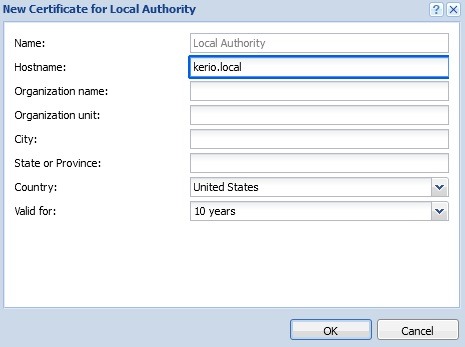
پس از Apply نمودن تنظیمات انجام شده، Certificate جدید با نام Local Authority به لیست اضافه شده و Local Authority قبلی به obsolete Local Authority تغییر نام خواهد داد. در مرحله بعدی باید این Local Authority جدید را Export و در مرورگر های کاربران در شبکه نصب نموده تا از این پس مشکل خطای SSL Certificate برطرف گردد.
جهت Export نمودن Local Authority مورد نظر می بایست روی آن کلیک راست زده و گزینه Export و از زیر منوی آن Export Certificate in PEM را انتخاب نماییم و در نهایت فایل مورد نظر در محل مشخص شده ذخیره می گردد.
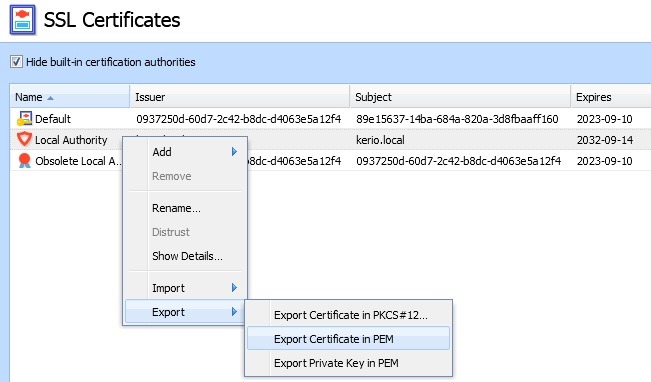
اکنون در مرحله بعدی این Certificate ایجاد شده را باید به عنوان Root Certificate بر روی مرورگر کاربران قرار دهیم. این فرایند هم به صورت دستی و هم با استفاده از Group policy در اکتیو دایرکتوری به صورت خودکار قابل پیاده سازی می باشد.
اعمال Root Certificate با استفاده از Group Policy
جهت اعمال Root Certificate بر روی مرورگر کاربران با بهره گیری از Group policy از گزینه Group Policy Management ویندوز سرور استفاده می نماییم. روی Default Domain Policy کلیک راست نموده و گزینه Edit را انتخاب می نماییم.
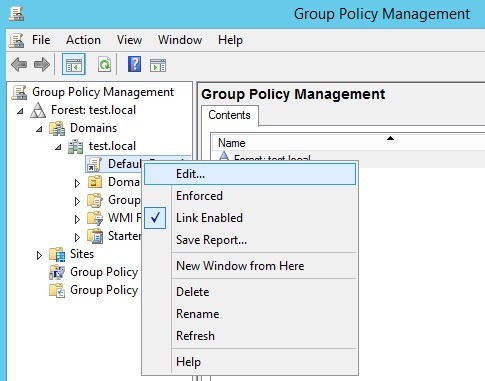
در مرحله بعدی در قسمت Computer Configuration و زیر منوی Windows Settings، Security Settings، Public Root Certification Authorities را انتخاب می نماییم و در صفحه کلیک راست نموده و گزینه Import را انتخاب می کنیم. در پنجره باز شده روی Next کلیک می نماییم.
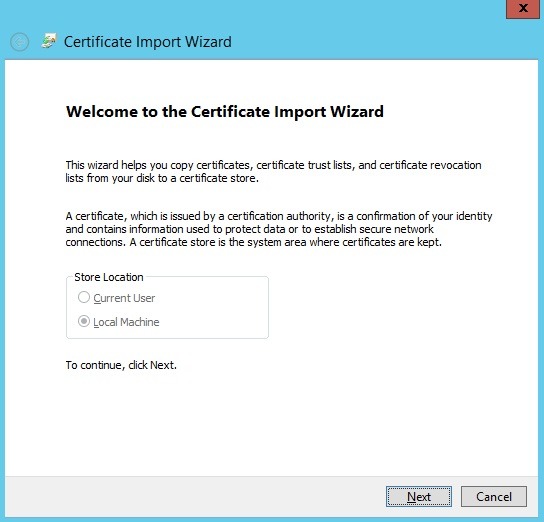
در مرحله بعد می بایست فایل خروجی که از کریو کنترل Export شده را انتخاب نموده و بر روی Next کلیک می نماییم.
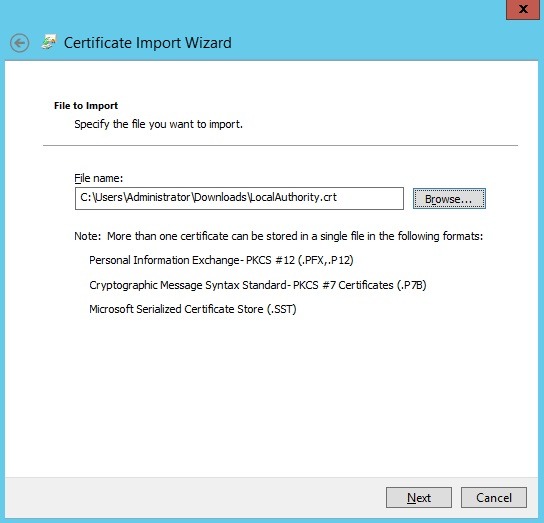
در پنجره های بعدی مجدد Next را انتخاب نموده و نهایتا بر روی Finish کلیک می کنیم. پس از انجام این فرایند این Root Certificate به صورت خودکار به تمامی کلاینت هایی که در Domain وجود دارند اعمال خواهد گردید و نیاز به اعمال این Certificate به صورت دستی و مجزا روی مرورگر هر کلاینت از بین خواهد رفت.
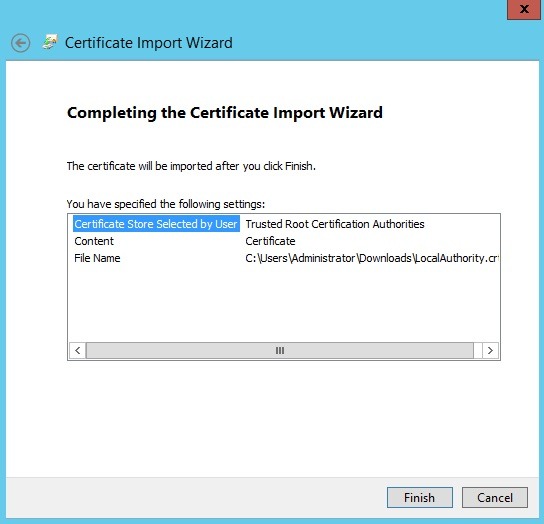



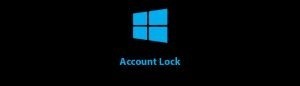





نظرات کاربران